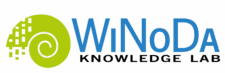Auf Obsidian bin ich in meiner Mastodon-Timeline gestoßen. Dort kochte vor einiger Zeit das Thema “Wissensmanagement” hoch. Die Vor- und Nachteile verschiedener Software wurde debattiert, und in einer Reihe von Blogposts stellte jemand vor, wie er Obsidian nutzt und warum. Ich habe mir noch einige Video-Tutorials angesehen und beschlossen, es einfach mal auszuprobieren. Mich faszinierte vor allem die Möglichkeit, einzelne Dateien zu verknüpfen um meinen privaten Knowledge Graph zu erstellen.
Denn als ich bei WiNoDa anfing, war schnell klar, dass ich für meine Arbeit in sehr kurzer Zeit sehr viel neues Wissen aufbauen und mit vorhandenen Ressourcen zusammenführen müsste. Für die Erstellung der Online-Selbstlernkurse würden grundlegende Recherchen zu vorhandenen OER nötig sein, neues Material müsste entwickelt und altes aktualisiert werden… Dazu kamen viele neue Kontakte mit spezifischen Expertisen. Es würde eine Herausforderung werden, einen Überblick über meine Notizen zu behalten.
Dafür schien Obsidian eine gute Lösung zu sein.
Obsidian ist ein kostenloser Markdown-Editor, der alle Dateien in einem einzigen Ordner (Vault) ablegt, wo sie über eine sehr gute Suchfunktion schnell aufgefunden werden können. Wer (wie ich) alt genug ist, um den Nutzen einer ordentlichen Ordnerstruktur (und Dateibenennung) zu kennen, legt beliebig viele Unterordner an – nötig ist es nicht. (Ich habe eigene Ordner für Blogposts, OER, Protokolle und Medien/Bilder, sowie einige aus Empfehlungen, die ich aber bisher nicht brauche.
Die Grundstruktur meines “Vaults” habe ich aus diversen Video-Tutorials übernommen – – z. B. habe ich einige Dateien für „Vorlagen” und „Tags” erstellt, die ich besonders nützlich finde.
Die Dokumentvorlagen nutze ich z. B. für Protokolle und Lernziele. Sie enthalten neben vordefinierten Überschriften auch Metadaten und lassen sich mit einem einfachen Tastatur-Shortcut jeder neuen Datei hinzufügen.
Stichwort Metadaten: alle Dateien können über eine Liste von selbst-definierbaren “Properties” erschlossen werden, die eine datenbankähnliche Abfrage aller Dateien im “Vault” ermöglichen. (Es gibt auch eine sehr gute „Fuzzy”-Suchfunktion.)
Meine “Tags”-Dokumente dienen als eine Art Index-Seite, indem sie Dateien zusammenführen, die etwas gemeinsam haben – Personen, Themen, Kurse oder Konzepte. So kann ich im Protokoll die Namen der Teilnehmenden mit dem jeweiligen Tag-Dokumenten zur Person verknüpfen, die bspw. die Kontaktinformationen oder weitere für meine Arbeit wichtigen Notizen z. B. zur Expertise, enthalten – wie ich finde ein Mehrwert gegenüber der (natürlich ebenfalls möglichen) klassischen Verschlagwortung.
Diese Möglichkeit, Dokumente problemlos untereinander zu verlinken ist für mich das wichtigste Feature. Man schreibt einfach den Namen der zu verlinkenden Datei in doppelte eckige Klammern. Mit einer Pipe (|) lässt sich ein anderer Anzeigename für den Link erstellen, und mit “#” oder “^” lässt sich bis zur Überschrift oder Absatz genau der zu verlinkende Inhalt definieren. Schreibt man ein “!” vor die eckigen Klammern des Links, wird die verlinkte Datei/Überschrift/Absatz eingeblendet.
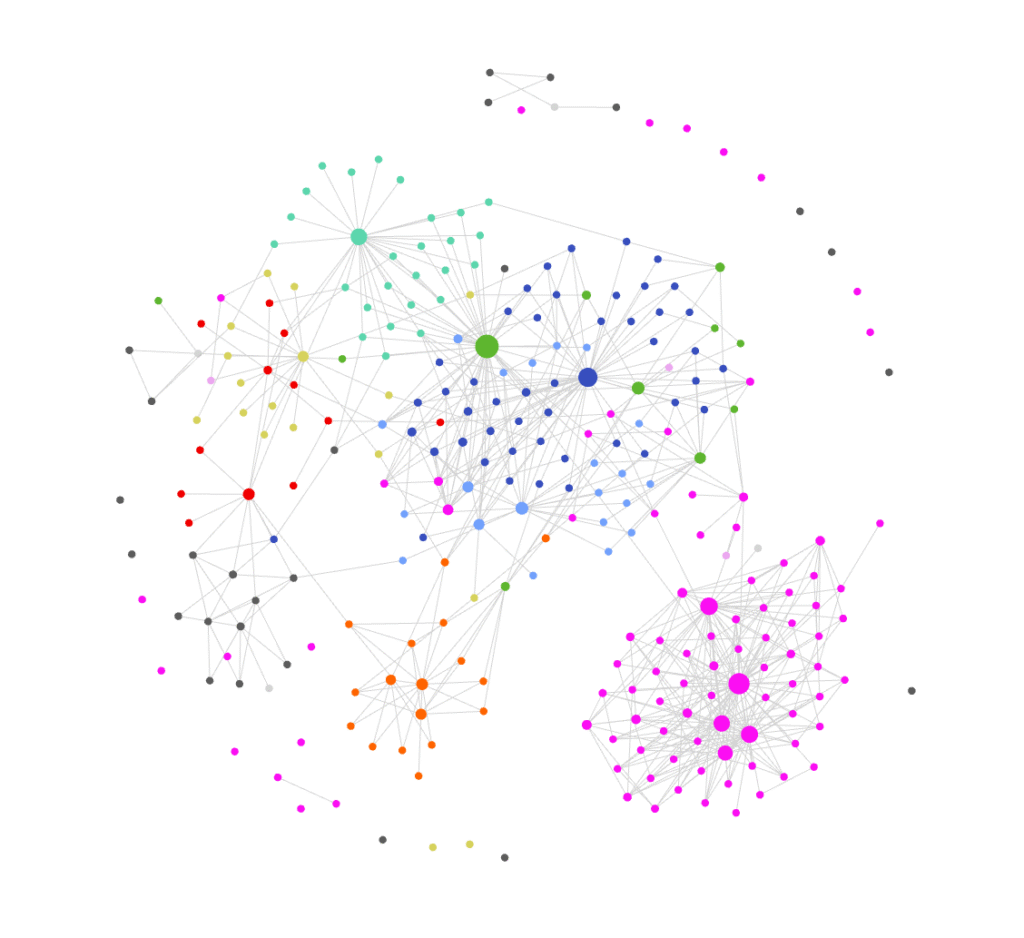
Pflegt man seine Metadaten, tags, und vor allem die internen Links, wird man mit einem persönlichen Knowledge Graph belohnt. Die Zusammenhänge auch kleinster Textschnippsel lassen sich auf Dateiebene (Local Graph) oder über den gesamten Vault (Graph View) graphisch darstellen. Die Knoten lassen sich (über die Hashtags) einfärben. Egal ob man Obsidian als “Zettelkasten” oder für Dokumentenmanagement nutzt – so werden unerwartete oder vergessene Zusammenhänge schnell sichtbar und auffindbar.
Für mich ist diese interne Verlinkung der Dateien ein echter Gamechanger – ich kann mir alle wichtigen Informationen, auf die ich bei einer Recherche stoße, einfach irgendwo notieren, und mithilfe von Index-Dokumenten, Metadaten oder Schlagworten schnell wiederfinden.
Zum Beispiel enthält der Modulplan für einen Kurs alle Lernziele. Diese sind verlinkt mit den ausgearbeiteten Skripten, diese mit den Recherche-Dokumenten, Quellen, Grafiken oder H5P. Wenn ich den Kurs in Moodle erstelle, kann ich alles, was ich brauche, modular zusammenstellen.
Obsidian eignet sich auch als Präsentationstool – wenn man eine Datei in der Präsentationsansicht öffnet, wird jede Überschrift der Ebene 1 (1 #) als eine Folienüberschrift angezeigt. Vielleicht nicht so schick wie klassische Präsentationstools, aber in den meisten Fällen ausreichend (und wahrscheinlich viel mächtiger, als ich bisher ausprobiert habe). Obsidian bietet nämlich noch zahlreiche Erweiterungen, sowohl von den Entwicklern, als auch von der Community erstellte, die sich mit wenigen Klicks installieren lassen.
Du willst Audio-Dateien aufnehmen und verknüpfen? Tagebuch führen? Automatische Backups via Git, Zotero-Integration, Diagramm-Erstellung, Aufgaben-Management oder Mindmaps…? Die Obsidian-Community ist jedenfalls groß – und entwickelt ständig weitere Plugins. Je nach den eigenen Bedürfnissen, Anwendungsfällen oder Workflows kann man sich einen maßgeschneiderten Werkzeugkasten an Plugins zusammenstellen. Hilfestellung gibt es in Foren und Tutorials und Best-Practice-Videos.
(Achtung: es gibt leider in manchen Videos einen etwas unangenehmen messianischen Unterton: Das Stichwort “Zettelkasten” verleitet manche Menschen dazu, die “richtige” Nutzung von Obsidian vorschreiben zu wollen. Und noch ein Caveat: Wie bei jedem neuen Werkzeug lohnt es sich, ein bisschen auszuprobieren – aber man kann sich auch in den Optionen verlieren. Die Umstellung auf die neuen Möglichkeiten sollte langsam und vielleicht nicht in einer Arbeitsphase mit einer hohen Taktung an Deadlines erfolgen…)
Ich habe mir einige Videos angeschaut, um zu sehen, was sich für andere bewährt hat, und das übernommen, das für meinen Arbeitsprozess wahrscheinlich funktionieren würde. Der Rest wird sich im Laufe der Zeit von selbst ergeben, wenn ich das Tool nutze, und kann bei Bedarf jederzeit angepasst werden. Denn das ist das Tolle – immer, wenn man denkt: “Wäre es nicht cool, wenn ich die Zeichen pro Absatz zählen könnte”, oder Daten visualisieren, oder ein Mindmap integrieren… – dann gibt es wahrscheinlich auch schon ein Plugin dafür.
Manche Sachen erfordern allerdings etwas mehr Aufwand.
Am umständlichsten finde ich tatsächlich den Datei-Export. Von Haus aus exportiert Obsidian nur ins PDF-Format. Möchte ich aber bspw. Besprechungsprotokolle mit Kolleg:innen teilen, wäre vielleicht ein Word-Dokument besser, evtl. sogar in einem bestimmten Layout. Letzteres geht wohl über CSS-Snippets ( ausprobiert habe ich es noch nicht), für ersteres musste ich zusätzlich Pandoc und ein Plugin für verschiedene Exportformate installieren.
Das exportierte Word-Dokument kann ich dann wie gewohnt formatieren, layouten, gestalten und teilen. Das wirkt zwar wie ein Mehraufwand, aber für mich ist es ein Bonus: So ist/wird/bleibt Layouting und Formatierung ein separater Schritt. Ich sehe es als geringen Preis für die vielen Vorteile, die Obsidian mir bietet.
Wer diesen Zwischenschritt jedoch vermeiden möchte, sollte bei den klassischen Text-Editoren wie Word oder Libre Office bleiben.
Nota bene: Obsidian ist zwar kostenlos nutzbar, aber nicht Open Source. Die Verwendung proprietärer Software ist niemals ideal, da leider immer die Gefahr besteht, dass Softwareanbieter hinterrücks die Nutzungsbedingungen ändern (selbst wenn man bezahlt) – und dann könnten meine gesammelten Dateien, Daten, Fotos oder Erinnerungen möglicherweise in Geiselhaft genommen werden oder – schlimmer – ganz verschwinden (ich nenne hier keine Namen großer Unternehmen, Sie wissen alle selbst, wen ich meine).
Allerdings ist das Dateiformat .MD quelloffen. Das bedeutet, dass meine Dateien auch dann noch lesbar bleiben und der Klartext ihrer Links nachverfolgbar bleibt, wenn Obsidian nicht mehr funktioniert.
Das reicht mir vorerst. Was denkt Ihr?
Obsidian Webseite: https://obsidian.md/
Wikipedia Eintrag: https://de.wikipedia.org/wiki/Obsidian_(Software)

Als wissenschaftliche Mitarbeiterin am DAI bin ich bei WiNoDa hauptsächlich für die Erstellung von Selbstlern-Kursen zur fachspezifischen Datenkompetenz zuständig.
Praxisorientiert und interaktiv – mein Ziel ist: weniger Fachjargon, mehr Aha-Effekt.
Denn Daten sind für alle da!